Důležité informace: Při použití funkce Datum v Excel vždy mějte na paměti, že data použitá ve vzorci jsou ovlivněna nastavením data a času ve vašem systému. Když Excel najde nekompatibilitu mezi formátem v argumentu date_text a nastavením data a času v systému, zobrazí se #VALUE! . Takže první věc, kterou budete muset zkontrolovat, když narazíte na #VALUE! Funkce Date slouží k ověření, jestli nastavení data a času podporuje formát data v argumentu date_text .
Tady jsou nejběžnější scénáře, kdy #VALUE! dojde k chybě:
Problém: Argument datum obsahuje neplatnou hodnotu
Argumentem date_text musí být platná textová hodnota, nikoli číslo nebo datum. Například 22. června 2000 je platná hodnota, ale následující hodnoty nejsou:
-
366699
-
06/22/2000
-
2000 červen 22
-
Červen 22 2000
Řešení: Musíte změnit na správnou hodnotu. Klikněte pravým tlačítkem na buňku, klikněte na Formát buněk (nebo stiskněte CTRL+1) a zkontrolujte, jestli buňka odpovídá formátu Textu . Pokud hodnota již obsahuje text, ujistěte se, že má správný formát, například 22. června 2000.
Problém: Hodnota v argumentu datum není synchronizovaná s nastavením data a času v systému
Pokud nastavení systémového data a času používá formát mm/dd/rrrr, vzorec jako =DATEVALUE("6.22.2000") bude mít za následek #VALUE! . Stejný vzorec ale zobrazí správnou hodnotu, když je datum a čas systému nastavený na formát dd/mm/rrrr.
Řešení: Nastavení data a času ve vašem systému (dlouhý i krátký formát) se musí shodovat s formátem data v argumentu datum.
Problém: Datum není v rozsahu 1. ledna 1990 až 31. prosince 9999
Řešení: Argument datum musí představovat datum v rozsahu 1. ledna 1990 až 31. prosince 9999.
Následující příklad obsahuje výstup různých funkcí DATUMHODN.
Poznámka: V tomto příkladu má datum a čas nastavení M/d/rrrr pro formát Datum (krátké) a dddd,MMMM d,rrrr pro formát Datum (dlouhé).
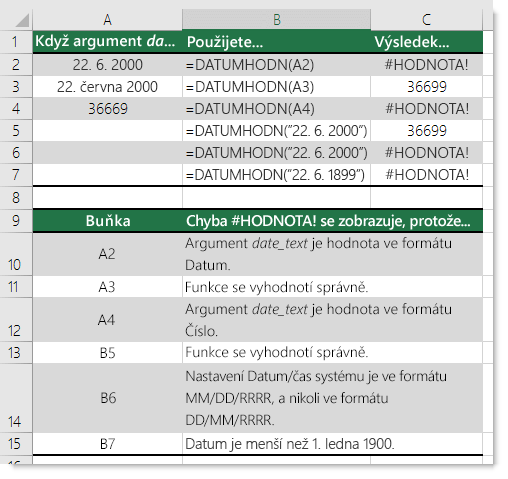
Potřebujete další pomoc?
Kdykoli se můžete zeptat odborníka z komunity Excel Tech nebo získat podporu v komunitách.
Viz také
Výpočet rozdílu mezi dvěma daty
Jak se vyhnout nefunkčním vzorcům










